wps怎么导出目录(wps怎么导出目录页)
在现代办公中,WPS Office作为一个功能强大的办公软件,被广泛应用于文档编辑、表格处理和演示制作等方面。尤其是在文档编写中,目录的制作可以帮助读者快速找到所需内容,提高阅读效率。今天,我们就来详细介绍一下如何在WPS中导出目录页。
首先,在使用WPS进行文档编辑时,我们要明确目录的作用。目录是对文档内容的一种整体概括,通常包括文章的标题和页码,便于读者迅速定位信息。在WPS中,创建目录非常简单,以下是具体步骤:
1. 设定文档标题样式:在文档中,首先需要设置好各个章节的标题样式。打开WPS文档,选择需要设置为标题的文本,点击工具栏中的“样式”选项,选择合适的标题(如“标题1”、“标题2”等)。
2. 插入目录:当文档中的各个标题样式设置完成后,接下来要插入自动目录。在需要插入目录的位置(通常是在文档的首页),点击“引用”菜单,选择“目录”,然后点击“插入目录”。此时,WPS会自动生成一个包含各个章节标题的目录。
3. 修改目录格式:目录生成后,可以根据需要修改其格式。在目录框内右键点击,选择“修改目录”,可以更改目录的字体、大小、颜色等属性,确保其符合自己的要求。
4. 更新目录:随着文档内容的增减,目录可能需要进行更新。WPS支持一键更新目录,只需在目录上右键点击,选择“更新目录”。这样,所有的页面编号和章节名称就会自动调整,保持最新状态。
下面是一个关于如何使用WPS导出目录的视觉示例:
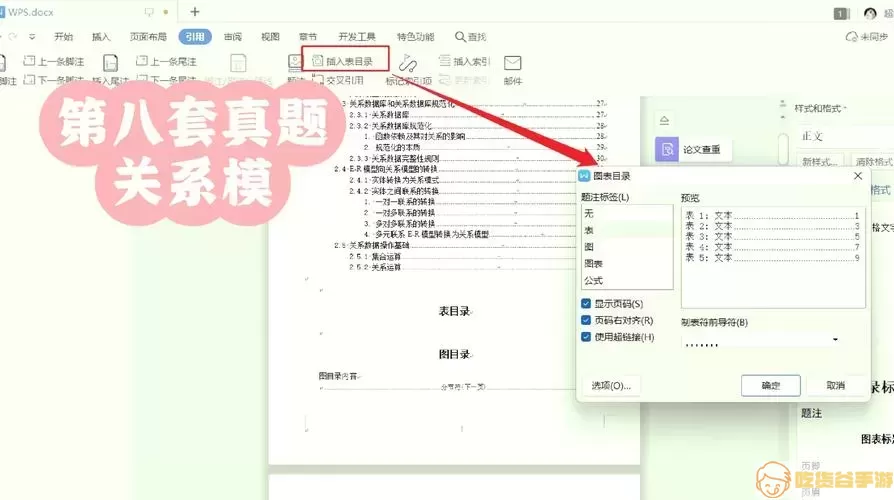
5. 导出为PDF格式:如果需要将文档连同目录一并共享给他人,导出为PDF格式是一个很好的选择。在WPS中,点击“文件”菜单,选择“导出为PDF”,接着就可以保存包含目录的PDF文件了。
使用以上步骤,你能够快速有效地在WPS中导出目录,不仅为自己的文档增添了专业性,也使得他人在阅读时更加方便。
最后,值得注意的是,在导出目录时,如果文档内容较多,建议在文档末尾进行一次全面检查,确保所有章节都已正确列出。如果目录更新后因页面更改导致错误,应该及时更新,这样才能提升文档的整体质量。
以下是另外几个关于WPS使用的小技巧,希望对你有所帮助:
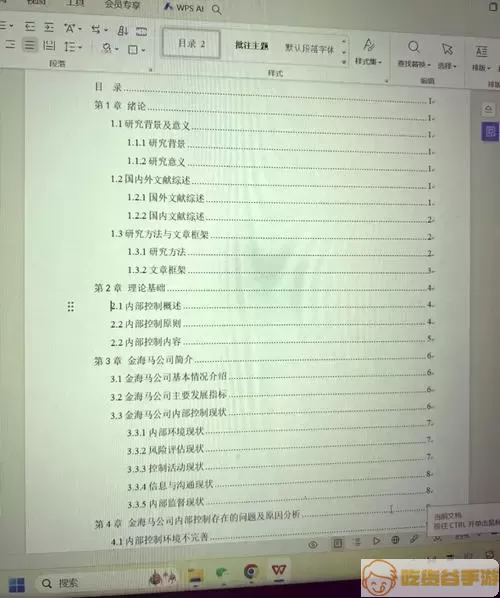
此外,WPS还提供了一系列强大的工具,可以帮助用户进行更深度的文档编辑和排版。例如:表格插入、图片编辑、批注功能等,均能够提升文档的可读性和专业水准。如果想要进一步学习WPS的使用技巧,可以参考网络课程或相关书籍,帮助自己更加熟练地掌握这款软件。
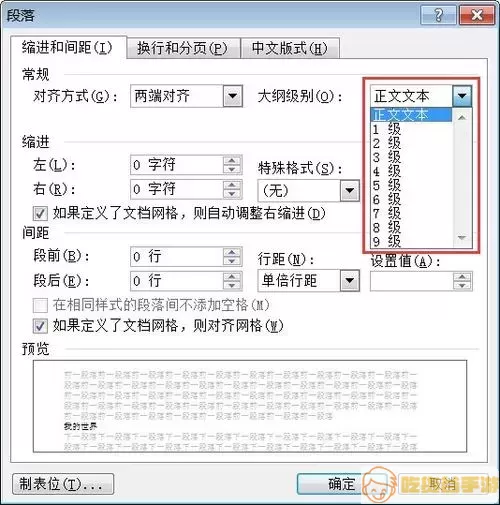
总之,在WPS中导出目录并不是一件难事,只需按照上述步骤操作,你就可以轻松创建出一份专业而美观的文档目录。希望这篇文章能够帮助到你,让你的WPS文档更加出色!




